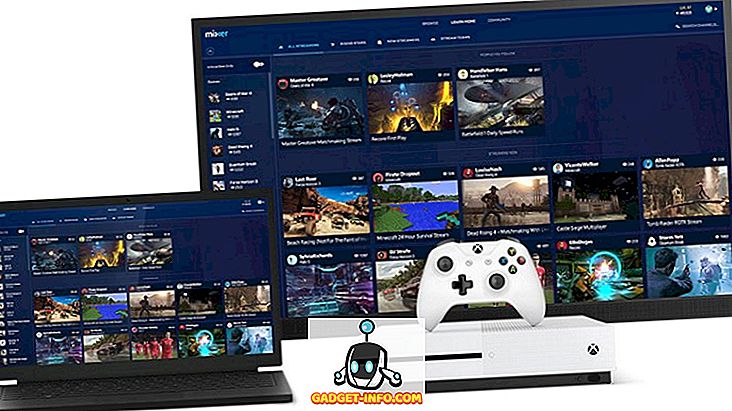Sokan szívesen használják a PDF formátumot az összes grafikus intenzív dokumentumhoz, mert a PDF formátum tökéletes a grafikus anyagok tárolására, mivel soha nem keveri az eredeti formátumot, és megtartja a tartalmat eredeti formában. Azonban a sok grafikus intenzív tartalmú PDF-fájlok általában elég nagyok. Egy egyszerű útmutató könnyen lehetne több tucat MB-ról, és egy hosszabb is lehet több száz MB. A hatalmas méret miatt nagyon nehéz a PDF-fájlokat kicserélni online, és sok merevlemez-területet is igénybe vehet a merevlemezen. Szerencsére van néhány hasznos PDF tömörítési eszköz a PDF-fájlok fájlméretének csökkentésére. Ebben a cikkben 7 eszközt sorolunk fel a PDF fájlok tömörítéséhez:
1. Smallpdf
A Smallpdf az egyik legjobb online eszköz a PDF fájlok tömörítésére, amely egyszerű és megbízható szolgáltatást nyújt. Csak feltöltheti a PDF-fájlját a számítógépéről, vagy a Google Drive / Dropbox fiókja és a Smallpdf automatikusan összenyomja, manuális beavatkozás nélkül . Akkor egyszerűen letöltheti a fájlt, vagy elmentheti azt a Google Drive vagy a Dropbox fiókjába. Vizsgálatunkban egy nagyon grafikus, intenzív, 7, 4 MB-tól 5, 3 MB-ig terjedő PDF fájlt tömörített. Kipróbáltunk egy kevésbé grafikus, intenzív 911 KB-os dokumentumot, és csak 143 KB-ra tömörítettük.

A Smallpdf csak 2 PDF-tömörítést biztosít óránként ingyenesen, bár mindig törölheti a böngésző cookie-kat, hogy gyorsan visszaállítsa az időzítőt, de nagyon kényelmetlen és etikátlan lesz. Ha gyakran tölt be PDF fájlokat, akkor a fizetett szolgáltatást 6 dollár / hónap . A pro szolgáltatás korlátlan tömörítést, kötegelt feldolgozást, titkosított kapcsolatot és hirdetéseket nem hoz létre.
Elérhetőség: Web
2. iLovePDF
Az iLovePDF számos online megoldást kínál a PDF-hez és online PDF-kompresszoruk meglehetősen csodálatos. Az iLovePDF egy teljesen ingyenes PDF fájl kompresszor, korlátozás nélkül. A tömörítési folyamat elindításához egyszerűen tölthet fel egy PDF-fájlt, és kiválaszthatja a három kompressziós szint egyikét. Az iLovePDF gyorsan tömöríti a fájlt, és automatikusan letölti az alapértelmezett letöltési helyre. A regisztrált felhasználók is feltölthetnek és tömöríthetnek fájlokat ömlesztve.

A tömörítés is elég jó, sikerült 7, 4 MB-os fájlt tömöríteni 4, 6 MB-ra. Azonban több szöveges PDF-fájl esetében sem működött, és csak 911 KB-os fájlt tömörített 784 KB-ra. Az iLovePDF vitathatatlanul jobb, mint a Smallpdf, de a Smallpdf-et még mindig magasabbnak tartjuk egyszerű feldolgozása és kiegyensúlyozott tömörítése miatt minden típusú PDF számára.
Elérhetőség: Web
3. PDF kompresszor
Ez egy meglehetősen régi eszköz, amelyet egy ideig nem frissítettek, de nagyon szerettük annak könnyű használatát és azon képességét, hogy a PDF fájlokat minőségének elvesztése nélkül nagy mértékben tömörítse. A PDF Compressor egy olyan Windows-program, amely nagyon interaktív felületet biztosít, így több PDF-fájlt és mappát tölthet fel a kötegelt feldolgozáshoz . Hasonló a Smallpdf-hez; nem nyújt sok irányítást a tömörítés felett, de az alapértelmezett tömörítési beállítások hibátlanul működnek. Gyorsan sikerült összenyomnunk egy 656 KB-os fájlt 153 KB-ra, 911 KB-ra 174 KB-ra, és 7, 4 MB-os fájlt 5, 88 MB-ra, anélkül, hogy látható minőségvesztés történt volna.

Fájllistákat is importálhat és exportálhat, és optimalizálhatja webes nézetre is. A PDF kompresszor ingyenesen használható személyes használatra, de 29, 95 dolláros licencet vásárolhat kereskedelmi használatra .
Elérhetőség: Windows
4. IrfanView
Jó esély van arra, hogy már hallottad az ingyenes képnézegetőről, az IrfanView-ról. Bár ez egy képkezelő eszköz, a PDF-fájlokhoz a megfelelő bővítmény segítségével használható. Az IMPDF egy IrfanView plugin, amely lehetővé teszi a PDF fájlok megtekintését és tömörítését IrfanView-ban. Először töltse le és telepítse az IrfanView programot, majd töltse le az összes IrfanView Plugins beállítást (beleértve az IMPDF bővítményt) és telepítse azt is.
Most indítsa el az IrfanView programot, és nyissa meg a PDF fájlt a „Fájl” menü „Megnyitás” opciójával.

Ezután kattintson a „ Mentés másként ” a „Fájl” menüben a PDF mentési beállításainak megnyitásához.

Itt állítsa be a „ Save as type ” („ Mentés típusként ”) értékre a „ PDF ” -re, hogy a PDF formátumot kapja.

A jobb oldalon egy apró „ PDF-mentési opciókat ” kell látni. Itt válassza ki a kívánt tömörítést a „Színes képek” és a „Szürkeárnyalatos képek” melletti legördülő menüből, beleértve a Legjobb, Magas, Közepes és Alacsony értékeket. Ha a „ Mentés ” gombra kattint, a tömörített PDF-fájl a kívánt helyre kerül.

Az IrfanView a legjobban megfelel a grafikus intenzív PDF dokumentumoknak, és a 7, 4 MB-os fájl méretét 2, 4 MB-ra csökkentettük. Azonban valójában megnövelte a szöveg alapú PDF fájlok méretét.
Elérhetőség: Windows
5. 7-Zip
A 7-Zip egy népszerű eszköz a fájlok és mappák tömörítésére, miközben megkönnyíti az online küldésüket. Mivel tömörítheti a fájltípusokat, tömörítheti a PDF fájlokat is. Azonban az eredeti PDF-fájl méretét ténylegesen nem csökkenti, csak tömörített formátumban tömörít és ment . A fájl megtekintéséhez 7-zip vagy bármely más tömörítő eszközzel kell kivonni, és a fájl mérete visszaáll az eredetire. A 7-Zip jó megoldás a küldéshez szükséges PDF-fájlok tömörítésére, vagy a ritkábban hozzáférhető fájlokra.
Töltse le a 7-Zip programot, és hozzáad egy bejegyzést a helyi menüben. Kattintson a jobb gombbal a PDF-fájlra, és válassza a „ Hozzáadás az archívumhoz ” lehetőséget a 7-Zip opcióból.

Most állítsa a tömörítési szintet „ Ultra ” és „ Compression ” módszerre az „ LZMA2 ” értékre . Ha az „OK” gombra kattint, a fájl tömörítve lesz, és ugyanarra a mappába kerül. Használhatja a Windows beépített fájltömörítő eszközt, de a 7-Zip több tömörítési lehetőséget és jobb eredményeket kínál.

A 7, 4 MB-os PDF-fájl méretét 6, 6 MB-ra csökkentettük.

Elérhetőség: Windows
6. Neevia PDFcompress
A Neevia robusztus online PDF tömörítési eszközt kínál, amely teljes körű ellenőrzést nyújt a tömörítés felett . Ugyanakkor nem ajánljuk a kezdő felhasználóknak, mivel előfordulhat, hogy nem tudnak könnyen elérni a kívánt eredményt. A Neevia PDFcompress nem nyújt olyan megbízható tömörítést, mint az ebben a cikkben említettek, de ez az ingyenes eszköz teljes mértékben szabályozza azt, amit el szeretné dobni a PDF-ben, például bélyegképeket, címkéket, megjegyzéseket, könyvjelzőket, űrlapokat és így tovább. Továbbá beállíthat külön tömörítést a színes, szürke és mono képekhez.

Az online eszközzel csak 10 MB alatti PDF fájlokat lehet tömöríteni . Bár a Neevia fizetett letölthető tömörítő szoftvert is kínál, amely ugyanazokat a lehetőségeket kínálja, de offline állapotban működik, és titkosítással érkezik. Nagy tömörítési beállításokkal próbáltuk meg az eszközt, és csak a 7, 4 MB-os fájl 6, 8 MB-ra csökkenthető.
Elérhetőség: Web, Windows
7. PDF kompresszor Android és iOS rendszerekhez
Az okostelefonon is tömörítheti a PDF fájlokat. Habár néhány készpénzt ki kell húzni, mivel nincs sok szabad lehetőség. A fenti PDF tömörítési eszközökkel kell ragaszkodni, de ha PDF-fájlokat kell tömörítenie, próbáljon ki egy alkalmazást. Az alábbiakban két PDF-tömörítő alkalmazás található az Android és az iOS rendszerekhez:
PDF kompresszor (iOS) : Ez az alkalmazás az iOS-hoz lehetővé teszi a PDF-fájlok tömör tömörítését. Azt is lehetővé teszi, hogy PDF-fájlt nyomtasson a Word-hez az AirPrint segítségével, és a fájlokat Wi-Fi-n keresztül is átviheti.

Telepítés: ($ 4, 99)
PDF-eszközök (Android) : Ez az alkalmazás számos eszközt kínál a PDF-fájlok kezeléséhez, mint például az osztás, egyesítés, zárolás és konvertálás, stb. PDF-tömörítő eszközt is kínál, de frissíteni kell Pro-verzióra. funkció. Ha kétségbeesetten akarja tömöríteni a PDF fájlokat az Androidon, akkor próbálja ki.

Telepítés: ($ 4, 99)
Ezekkel a praktikus eszközökkel és szoftverekkel könnyen tömörítheti a PDF-fájlokat
A fenti eszközök többsége segíthet a PDF-fájlok ingyenes tömörítésében, de lehetőség van a rendelkezésre álló fizetett változatokra frissíteni, ha további funkciókat és kényelmet szeretne. Ha gyakran foglalkozik a PDF-fájlokkal és szükség van a tömörítésre, akkor egy offline tömörítő eszköz, mint a PDF kompresszor, jobb választás lesz. A gyors tömörítéshez azonban a Smallpdf-t kell próbálni. Ha bármilyen más PDF tömörítő eszközt ismernek, ossza meg velünk az alábbi megjegyzések részben.